Prompt提示词
增强提示词
CoStrict 的“提示词增强”功能可在您向 AI 模型发送提示词前,有效提升其质量与效果。只需点击聊天输入框中的“魔杖”图标,系统便会自动优化您的初始请求,使表达更清晰明确、指向更具体,从而更容易获得理想结果。
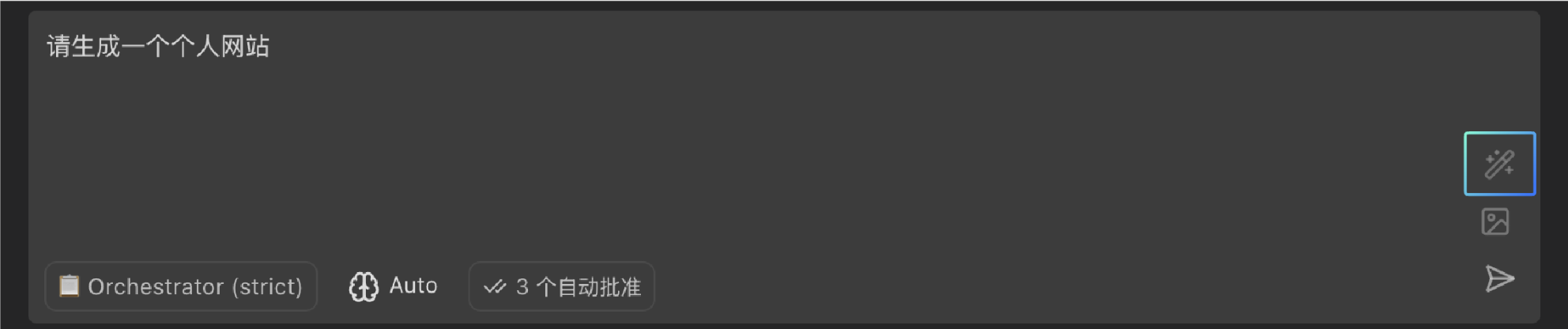
如何使用提示词增强?
-
输入内容: 在 CoStrict 聊天框中输入您的需求(可以是简单疑问或复杂任务说明)
-
点击魔杖图标: 切勿直接按回车,请点击输入框右上角的魔杖图标。处理期间图标将呈现旋转动画
-
审阅优化结果: 增强版提示词将替换原始内容,请确认其准确反映您的需求:
a. 发送前可继续调整优化后的内容
b. 若需撤销优化,使用 Ctrl+Z(Mac 用户按 Cmd+Z)即可恢复原始内容
-
发送最终提示: 按回车键或点击发送图标即可将优化后的提示词传送出去
注意:当输入框有内容时(非空状态),魔杖图标才会显示出来。
为何使用提示词增强功能?
• 提升表达清晰度: CoStrict会重新组织您的提示词语句,使其更易于 AI 模型理解
• 自动补充关联信息: 增强过程会为提示词添加相关背景内容(如当前文件路径或已选代码段)
• 优化指令结构: 通过智能添加指导说明,引导 AI 生成更有价值的回复(例如要求特定格式或详细层级)
• 消除语义歧义: 有效规避表述模糊问题,确保 CoStrict 能准确理解您的真实意图
• 保持交互一致性: 所有提示词都将以统一格式传递给 AI 系统
• 情境感知增强: 启用后可基于近期对话记录,生成更贴合当前语境的优化建议
增强提示词设置
"提示词增强"功能采用可定制的提示模板,您可通过修改模板来量身定制增强过程。
如何设置增强提示词
·打开设置: 点击CoStrict面板中的齿轮图标,或使用设置命令
·导航至提示设置: 进入设置页面的"提示词"选项卡
·选择"增强": 从下拉菜单中选取"增强提示词"选项,即可查看并编辑增强提示模板
·编辑提示词: 不建议用户自行修改,如有必要可修改提示词输入框内的内容,其中${userInput}占位符将被替换为您的原始提示词。
·测试自定义提示: 编辑完成之后,可点击“测试提示词增强”按钮预览自定义增强提示的效果:
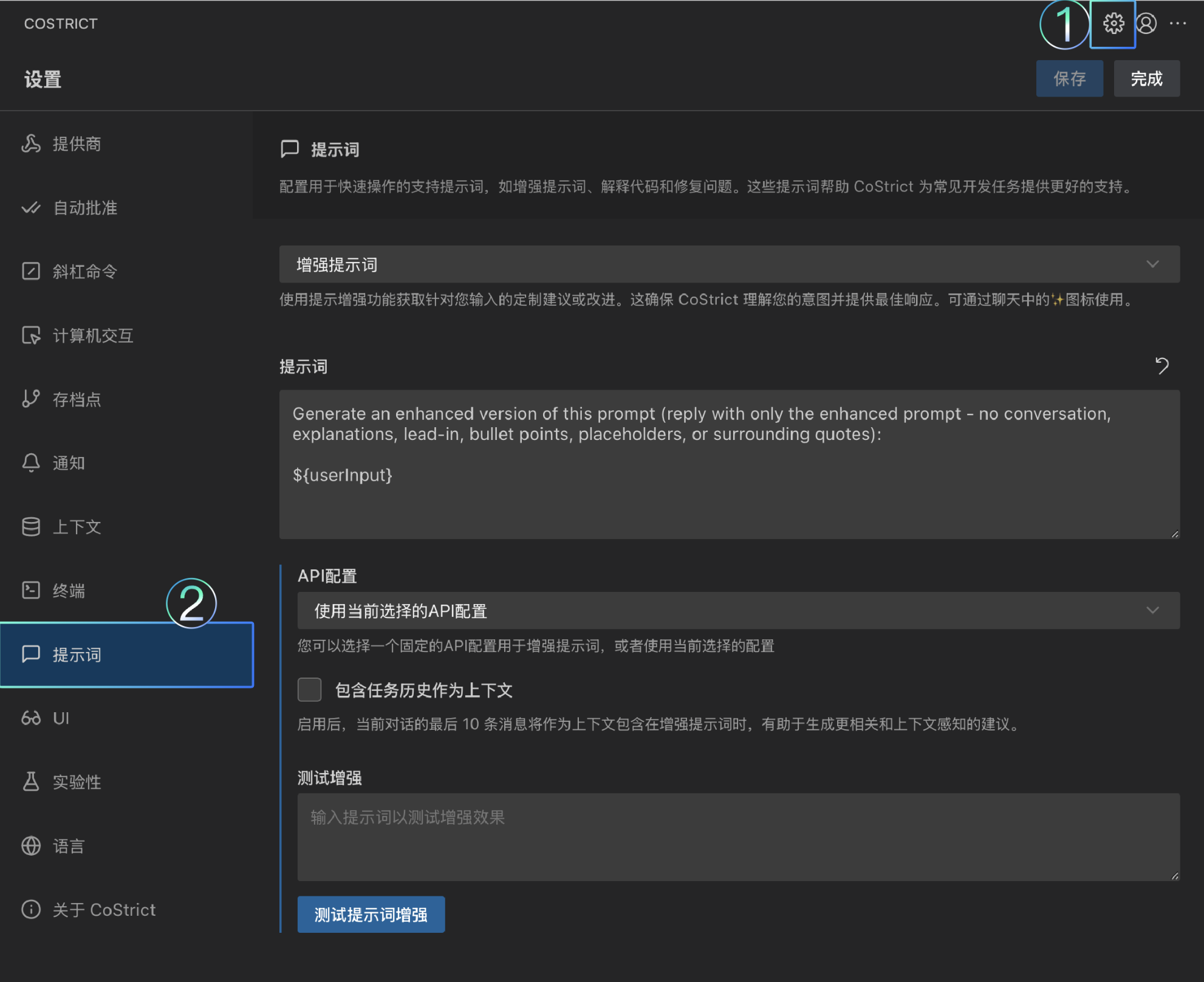
提示词结构
本文段将详细介绍 CoStrict 中提示词的技术架构,又是如何与大语言模型(LLM)传递与响应的。
核心消息类型
CoStrict 在与大语言模型(LLM)进行传递与响应时,主要涉及三种基础消息类型:
系统提示词: 作为初始指令,用于定义 CoStrict 的核心能力、角色设定与操作规则
用户消息: 由您主动向 CoStrict 发送的内容
助手消息: 大语言模型根据您的请求所生成的回复
在技术实现层面,还存在第四种消息角色:
工具消息: 由工具执行后返回的结果,这些结果会作为新的输入信息再次传递给大语言模型
理解这些消息类型的工作机制,不仅能帮助您更高效地与 CoStrict 协作,也对问题排查和高级功能定制具有重要价值。
系统提示词
系统提示词是 CoStrict 行为模式的根基,其中包含以下关键组成部分:
-
角色定义: 根据当前使用模式(如编程、问答、调试等)设定的核心身份指令
-
工具说明: 可用工具的详细信息,包括参数定义与使用示例
-
工具使用规范: 工具调用规则,包括顺序执行机制与结果等待要求
-
功能范围: 描述在当前环境下 CoStrict 能够执行的操作
-
可用模式: 列出所有可用的工作模式及其功能说明
-
操作规则: 处理文件、项目结构及用户交互的关键准则
-
系统信息: 运行环境的具体详情,包括操作系统、命令行工具和工作目录
-
自定义指令: 您的全局设置及针对特定模式的个性化配置
系统提示词会在您每次与 CoStrict 交互时动态生成,并根据您当前的使用模式、可用工具及个性化设置自动调整。
用户消息
用户消息不仅包含您直接向 CoStrict 发送的指令,还会自动附加以下上下文信息:
-
您的提问: 您在对话界面中输入的具体内容
-
图片内容: 消息中包含的视觉素材(受支持的模型可使用此功能)
-
环境状态: 自动采集的工作区实时信息:
-
已开启的文件与标签页
-
当前光标所在位置
-
正在运行且带有输出内容的终端
-
近期被修改的文件记录
-
当前时间信息
-
令牌使用量与成本统计
-
当前启用的工作模式
-
文件目录结构(仅在初始连接时提供)
-
这种自动化的上下文增强机制,使 CoStrict 能够直接理解您的工作环境,无需您再额外进行文字描述。
助手消息
助手消息是大语言模型(LLM)生成的响应,其中可能包含以下内容:
-
文本回复: 针对您的提问直接回答
-
思考过程: 模型内部的推理逻辑(此功能需手动开启查看)
-
工具调用: 使用特定工具(如读取文件、执行命令)的操作请求
需要注意的是,虽然助手消息中会包含工具调用请求,但这些工具执行后产生的结果,将通过独立的工具消息传回给大语言模型,而不会直接包含在助手消息中。
消息流转流程
以下是各环节协同运作的完整过程:
-
初始设置: CoStrict 根据您选定的工作模式和配置生成系统提示词
-
用户输入: 您发送的指令会与当前工作环境的实时信息进行自动整合
-
LLM 处理: 大语言模型接收所有先前的对话记录及您的新输入内容
-
助手响应: 大语言模型生成回复,此过程可能会调用相关工具
-
工具执行: 若大语言模型请求使用工具,CoStrict 将执行该工具并返回操作结果
-
对话记录: 所有消息都会以结构化形式保存,为后续交互提供完整上下文
Prompt输入原则
通用原则
-
清晰具体: 明确说出您需要 CoStrict 完成的任务,避免模棱两可
-
不推荐示例: “修复代码”
-
推荐示例: “修复 calculateTotal 函数中导致返回错误结果的缺陷”
-
-
提供背景: 使用“上下文提及”功能来关联特定文件、文件夹或问题
-
推荐示例: @/src/utils.ts 使用 async/await 语法重构 calculateTotal 函数
-
分解任务: 将复杂需求拆解成多个步骤清晰的小任务
-
-
给出范例: 如果您期望特定的代码风格或模式,最好能提供参考示例
-
明确输出格式: 若需要 JSON、Markdown 等特定格式的输出,请在提示词中事先说明
-
迭代优化: 如果初次生成的效果不理想,请大胆地优化和调整您的提示词
思考与行动
引导 CoStrict 遵循“先思考,后行动”的流程通常会更加高效:
-
分析: 请 CoStrict 先分析现有代码、定位问题或规划解决方案
-
规划: 让 CoStrict 列出它准备执行的具体步骤
-
执行: 指导 CoStrict 按照规划,一步步地实施操作
-
检查: 仔细审阅每一步的执行结果,确认无误后再继续推进
使用自定义指令
您可以通过两类自定义指令进一步微调 CoStrict 的行为方式:
-
全局自定义指令: 对所有模式都生效
-
模式专属指令: 仅对特定模式(如编程、架构、问答、调试或自定义模式)有效
这些指令会被添加到系统提示词中,为 AI 模型提供持续的指导。您可以用它们来:
-
统一代码风格规范
-
指定首选的程序库或开发框架
-
定义项目特有的约定
-
调整 CoStrict 的回应风格
处理模糊需求
当您的请求不够明确或缺乏细节时,CoStrict 可能会:
-
自行推测: 基于它的理解继续执行,但结果可能不符合您的本意
-
追问澄清: 使用追问工具来请求您提供更详细的信息
建议从一开始就提供清晰具体的指令,这样可以避免不必要的来回沟通。
提供反馈
如果 CoStrict 未能产生理想的结果,您可以通过以下方式提供反馈:
-
拒绝操作: 当 CoStrict 建议了您不希望执行的操作时,点击"拒绝"按钮
-
说明原因: 拒绝时,请解释清楚拒绝的理由,这能帮助 CoStrict 从错误中学习
-
重新表述: 尝试换一种方式重新描述您的初始任务,或给出更具体的说明
-
手动修正: 如果只有一些小问题,您也可以在接受更改前,直接手动修改代码
实例对比
推荐示例: “@/src/components/Button.tsx 将 Button 组件从 useReducer Hook 重构为 useState Hook”
欠佳示例: “修复按钮”
推荐示例: “创建名为 utils.py 的新文件,并在其中添加一个名为 calculate_average 的函数,该函数接收一个数字列表并返回它们的平均值”
欠佳示例: “写点 Python 代码”
推荐示例: “@problems 请处理当前文件中的所有错误和警告”
欠佳示例: “全部修复”
遵循这些技巧,您将能编写出高效的提示词,从而更充分地发挥 CoStrict 的各项能力。